Cận cảnh mạng xã hội Pinterest đang rất "hot" hiện nay
Hãy cùng chúng tớ học cách sử dụng mạng xã hội dành cho phái đẹp này nhé!
Pinterest đang thu hút 12 triệu người truy cập hàng tháng, lọt vào nhóm mạng xã hội phát triển nhanh nhất. Thông qua Pinterest, người dùng thoải mái chia sẻ những bức ảnh yêu thích, sắp xếp chúng thành bảng tin khác nhau.
Theo TechCrunch, Pinterest đang ngày càng trở nên hấp dẫn đối với phụ nữ. Chúng như một trung tâm cho phái đẹp tìm kiếm xu hướng thời trang, công thức nấu ăn và gia đình. Một số thành viên lại sử dụng Pinterest để chia sẻ niềm đam mê công nghệ, trong khi doanh nghiệp tập trung đánh bóng thương hiệu.
Bạn đã sẵn sàng trở thành một Pinner chưa? Hãy cùng chúng tớ khám phá Pinterest ngay nào.
Chú ý: Trong Pinterest, mỗi đăng tải hình ảnh được gọi là Pin, các chủ đề theo từng lĩnh vực được sắp xếp theo bảng (Board).
1. Gia nhập Pinterest như thế nào?

Việc tham gia Pinterest cực kỳ đơn giản. Bạn truy cập website tại đây, nhấp vào nút màu đỏ "Request an Invite" và nhập địa chỉ email cá nhân.
Pinterest ngay lập tức gửi một email xác nhận đến hòm thư của bạn.
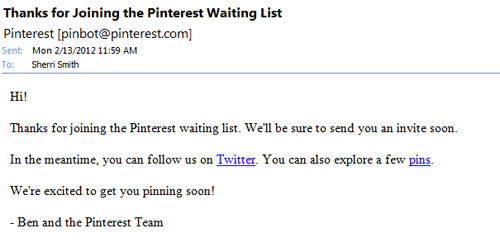
Bạn cũng nhận được một thông báo từ “Ben and the Pinterest Team” xác nhận trở thành thành viên của trang web.
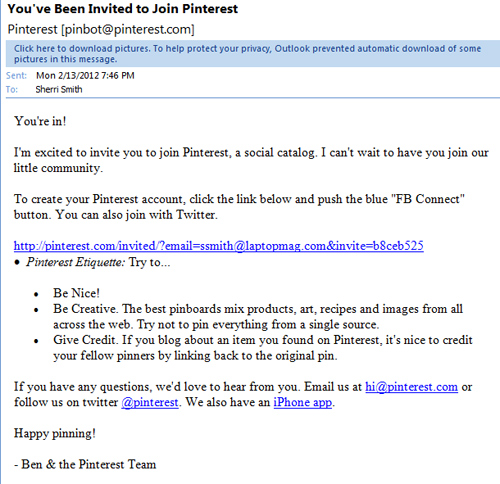
Hoặc một số lời mời từ những người bạn đang sử dụng dịch vụ.
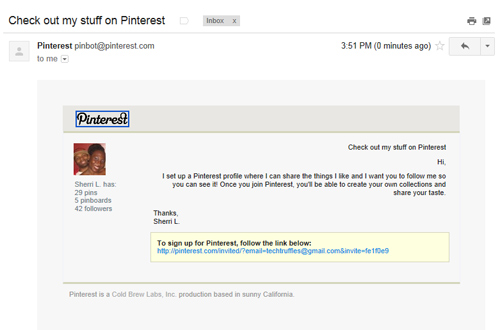
Khi bạn nhận được lời mời, hãy nhanh chóng click vào link đính kèm.
Một trang mới xuất hiện, mời bạn gia nhập Pinterest thông qua kết nối tài khoản Facebook hoặc Twitter.
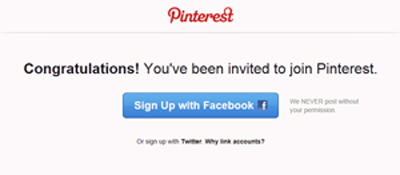
Tại đây, bạn hãy nhập tên, email, mật khẩu vào thẻ tương ứng.
Cuối cùng, bạn click chọn “Creat Account”.

2. Khởi tạo profile cho Pinterest của bạn
Để hoàn thành profile, bạn đưa chuột đến phần thông tin tài khoản của mình trên thanh điều hướng.

Lúc này, bạn nhìn thấy danh sách những bảng với thông tin cá nhân và hoạt động gần đây nhất trong cột bên trái.
Nhấn nút "Edit Profile" để truy cập vào trang thông tin chi tiết.
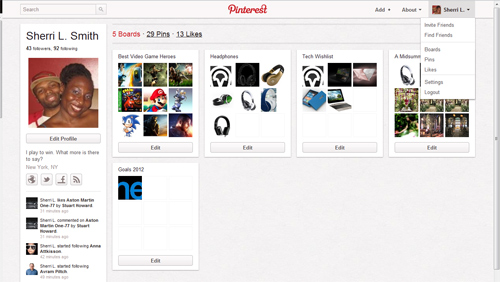
Tại phần này, bạn dễ dàng thay đổi tên, địa chỉ và một số thông tin ngắn khác. Bạn cũng có thể upload hình ảnh và kết nối tài khoản Pinterest của mình với tài khoản Facebook hoặc Twitter.
Người dùng Facebook được quyền thêm Pinterest vào những update trạng thái của mình bằng cách kiểm tra hộp Timeline trong phần thiết lập tài khoản.

3. Làm gì trên Pinterest
Bạn vừa gia nhập vào Pinterest rồi đấy. Hãy dành thời gian để thăm thú xung quanh, thay đổi profile, tìm kiếm bạn bè hoặc khởi tạo những thú vui của bản thân và chia sẻ cho công cộng Pinner cùng biết nhé.
4. Tìm kiếm bảng Pinterest và cách chia sẻ sở thích (Pin Interest)
Trên trang chủ, Pinterest hiển thị những hoạt động gần nhất hoặc nổi bật nhất. Bởi vậy, bạn có thể di chuyển để quan sát một lượt những gì mà trang web cung cấp.
Khi đưa chuột đến các hình ảnh, trang web mang đến cho bạn một số lựa chọn như Chia sẻ (Repin), Like và Bình luận.
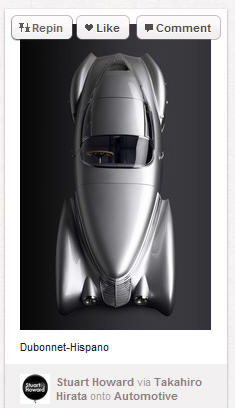
Nhấp chuột vào một hình ảnh sẽ xuất hiện cửa sổ pop-up kích thước lớn nhằm tiện theo dõi. Những thông số như lượng comment, chia sẻ gần đây, tổng số chia sẻ và tổng lượng Like cũng được hiển thị.
Người dùng có thể chia sẻ chúng thông qua tài khoản Facebook và Twitter. Bên cạnh đó, nếu gặp những nội dung không phù hợp bạn hãy nhấn nút “Report Pin” để báo cáo spam.
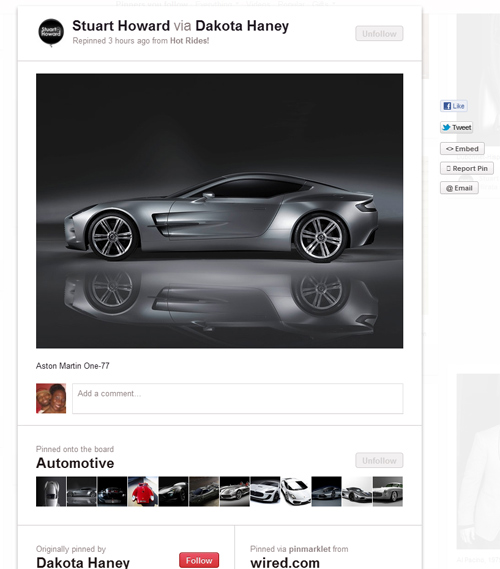
5. Tìm kiếm bạn bè
Nhiều khả năng bạn bè của bạn cũng đang sử dụng Pinterest rồi nha. Muốn tìm kiếm bạn bè, người dùng quay lại phần thông tin tài khoản và đưa chuột đến tùy chọn “Find Friends”.
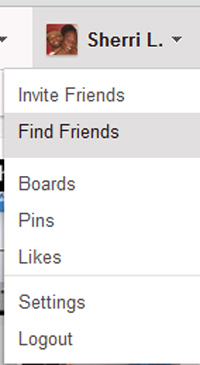
Tại đây, Pinterest hiển thị danh sách những người bạn trên Facebook/Twitter của bạn đã sử dụng Pinterest.

Click chọn thẻ "Invite Friends" để yêu cầu bạn bè, số lượng mời tối đa mỗi lần là 4 người.

6. Theo dõi các hoạt động trên Pinterest
Không giống Facebook khi người dùng chỉ có thể theo dõi hoạt động chi tiết của người bạn đã add tên, Pinterest hoàn toàn khác. Tất cả bảng tin Pinterest đều hoàn toàn công khai trước dân tình.
Muốn quan sát hoạt động của đối phương, bạn hãy click vào tên của người đó. Nó dẫn đến trang Pinterest cá nhân của họ, giúp bạn xem được các bảng tin, hoạt động gần đây và profile. Thay vì chọn quan sát theo từng cá nhân, bạn có thể chọn bảng tin theo lĩnh vực yêu thích.

Để theo dõi một bảng tin trên trang chủ Pinterest, hãy click vào đó. Nó đưa bạn đến một bảng mở rộng gồm các tin liên quan đến lĩnh vực này.
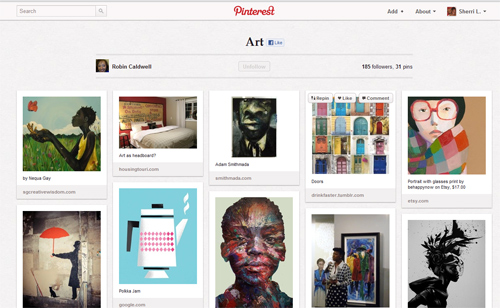
Mỗi khi click vào hình ảnh, một cửa sổ pop-up với kích thước lớn hơn xuất hiện.
Bạn hãy click vào nút “Follow” để theo dõi hoạt động của người bạn này nhé.
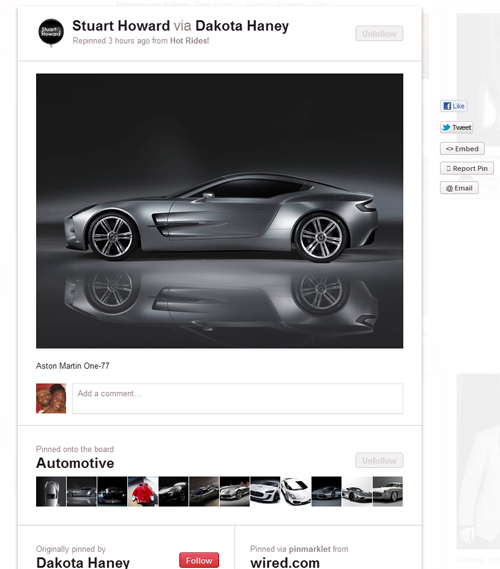
7. Cách tạo một bảng Pinterest
Bạn click vào thẻ "Add+" trên thanh điều hướng.
Một cửa sổ mới xuất hiện với lựa chọn "Add a Pin", "Upload a Pin" và "Creat a Board".

Chọn "Creat a Board", cửa sổ mới yêu cầu bạn điền thông tin mô tả của bảng sắp khởi tạo.
Tại dòng "Board Category" (thể loại bảng), bạn chọn trong danh sách chủ đề được cho sẵn hoặc chọn Other nhằm tạo chủ đề riêng.

Sau đó, nếu muốn bạn bè cùng chia sẻ hình ảnh (Pin) lên bảng tin của mình, bạn chọn "Me + Contributors".
Nhập tên hoặc email của những người đó và nhấn nút "Add".
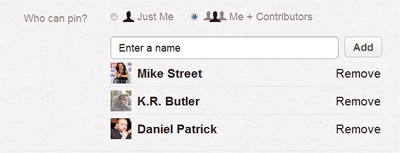
Hoặc nhấp chọn "Just Me" nếu muốn chỉ riêng bạn được quyền đăng tải.
Cuối cùng, bạn chọn "Create Board" để hoàn thành.

8. Upload hình ảnh lên Pinterest
Bạn có thể đăng tải hình ảnh từ máy tính bằng cách click chọn thẻ "Add+" và chọn "Upload a Pin".
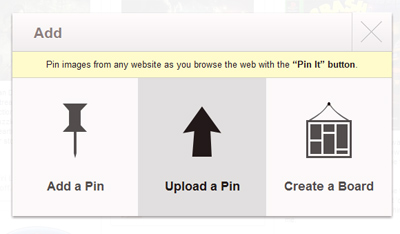
Bạn tiếp tục chọn file ảnh cần thiết, chọn bảng tin mà hình ảnh sẽ xuất hiện tại menu thả xuống.
Để hoàn thành, bạn nhấn nút "Pin It".
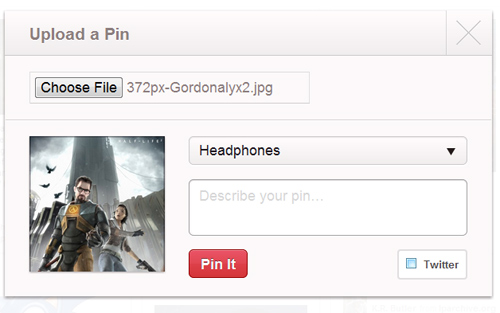
9. Thêm một hình ảnh thông qua link URL
Để thực hiện, chọn thẻ "Add+", chọn tiếp phần "Add a Pin".

Copy link URL của bức ảnh và dán vào ô "Add a Pin" (như hình), bấm chọn "Find Images".
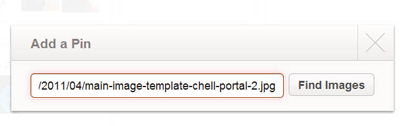
Tương tự như "Upload a Pin", bạn chọn chủ đề bảng tin cho hình ảnh và nhấn "Pin It" để hoàn thành
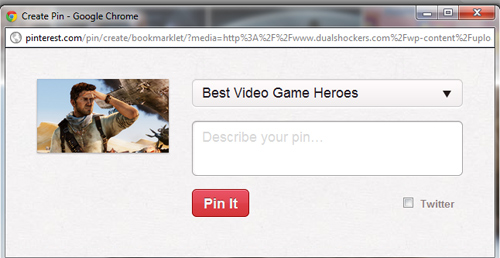
10. Chia sẻ hình ảnh của bạn bè
Tâm đắc với một hình ảnh nào đó của bạn bè, người dùng dễ dàng chia sẻ lại chúng trên trang Pinterest cá nhân.
Click vào nút "Repin" và chọn chủ đề bảng tin tương ứng. Sau đó nhấn "Pin It" là xong.
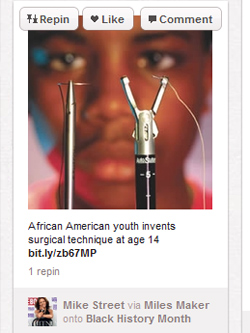
11. Đăng tải video
Mặc dù Pinterest chủ yếu tổ chức nội dung bằng hình ảnh, song bạn có thể tải lên video nếu muốn.
Thực hiện tương tự như với hình ảnh, đoạn video được thêm vào bảng tin bằng cách upload trực tiếp hoặc thông qua link URL.

12. Chỉnh sửa các bảng và Pin
Với các bảng hoặc Pin không còn phù hợp, bạn thoải mái chỉnh sửa bằng cách đi tới trang Pinterest cá nhân.
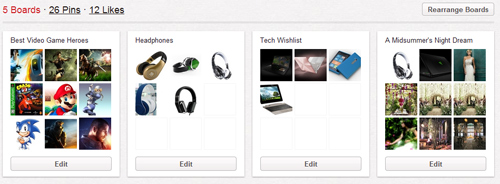
Click vào nút "Edit" ngay dưới mỗi bảng nhằm thay đổi tên, mô tả, thiết lập riêng tư, giỏ chủ đề hoặc xóa hẳn.
Kết thúc, bạn chọn "Save Setting" để lưu thay đổi.

Đối với các Pin, bạn phải chọn bảng tin chứa nó. Chọn Pin muốn chỉnh sửa và chọn "Edit".
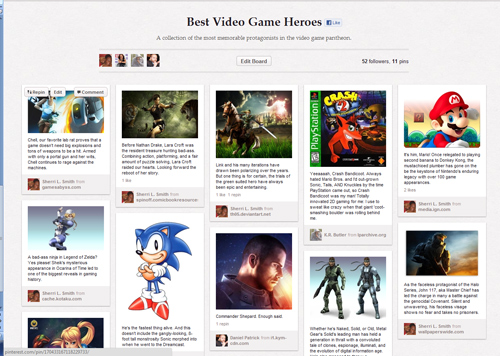
Bạn có thể chỉnh sửa mô tả, link ảnh, thay đổi vị trí bảng tin chứa nó hoặc xóa hẳn.
Cuối cùng, bạn click vào "Save Pin" để lưu thay đổi.
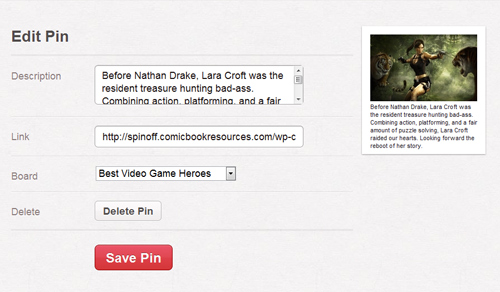
TIN CÙNG CHUYÊN MỤC
Xem theo ngày


